Jak posortować listę liczb oddzielonych przecinkami w programie Excel?
Sortowanie listy wartości w porządku rosnącym lub malejącym jest dość powszechne w naszych codziennych zadaniach programu Excel, ale czy kiedykolwiek próbowałeś sortować liczby oddzielone przecinkami w komórce programu Excel, jak pokazano poniżej? W tym artykule przedstawiam sztuczki, które pozwalają szybko sobie z tym poradzić.
Sortuj wartości oddzielone przecinkami za pomocą funkcji Tekst na kolumny
Sortuj wartości oddzielone przecinkami za pomocą Kutools for Excel![]()
Sortuj wartości oddzielone przecinkami za pomocą funkcji Tekst na kolumny
Aby posortować wartości oddzielone przecinkami w komórce, musisz najpierw rozdzielić liczby na oddzielne komórki według tekstu na kolumnę, transponować je na listę, a następnie posortować.
1. Zaznacz komórki, które chcesz podzielić na oddzielone przecinkami, i kliknij Dane > Tekst do kolumn. I w krok 1 Kreatora konwersji tekstu na kolumny, Sprawdź Rozgraniczone opcja. Zobacz zrzut ekranu:
2. kliknij Następna , aby przejść do krok 2 kreatora, i zaznacz Przecinek zaznacz pole wyboru i kliknij Następna , aby przejść do krok 3 kreatorawybierz jedną komórkę, aby wyświetlić podzielone wartości. Zobacz zrzut ekranu:
3. kliknij koniec, a wartości oddzielone przecinkami zostały podzielone na komórki. Zobacz zrzut ekranu:
4. Wybierz podzielone komórki i naciśnij Ctrl + C aby je skopiować, a następnie wybierz pustą komórkę, kliknij prawym przyciskiem myszy, aby wyświetlić menu kontekstowe, kliknij wklej specjalnie > Transponować. Zobacz zrzut ekranu: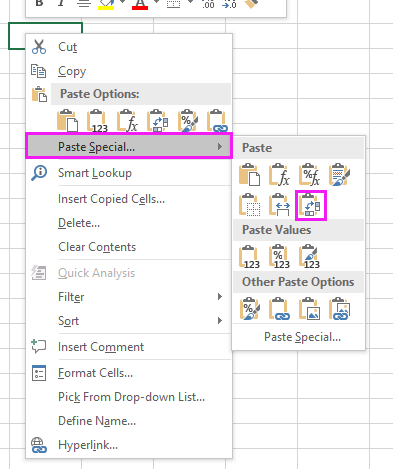
Następnie wartości zostały transponowane, jak pokazano na poniższym zrzucie ekranu:
5. Wybierz jedną kolumnę transponowanych wartości i kliknij Dane i wybierz potrzebną kolejność sortowania w pliku Sortuj i filtruj Grupa. W poppingu Ostrzeżenie sortowania proszę sprawdzić Kontynuuj z bieżącym wyborem opcję i kliknij przycisk OK przycisk.
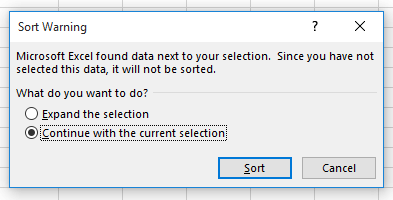
A teraz wybrana kolumna jest sortowana w określonej kolejności. Zobacz zrzut ekranu:
6. Następnie powtórz krok 5, aby posortować transponowane wartości jedna po drugiej. Zobacz zrzut ekranu:
Sortuj wartości oddzielone przecinkami za pomocą Kutools for Exce
Jeśli Kutools dla programu Excel, wystarczy podzielić wartości oddzielone przecinkami z jednej komórki na wiersze za pomocą Podział komórki narzędzie, a następnie sortuj.
| Kutools dla programu Excel, ponad 300 przydatne funkcje, ułatwiają pracę. |
Po zainstalowaniu Kutools dla programu Excel, wykonaj poniższe czynności :(Bezpłatne pobieranie Kutools dla programu Excel teraz!)
1. Wybierz zakres, który chcesz podzielić, oddzielając je przecinkami i kliknij Kutools > Połącz i podziel > Podział komórki, oraz w Podział komórki okno dialogowe, sprawdź Podziel na rzędy opcja w Rodzaj Nieruchomości i przejdź do sprawdzenia Inne in Podziel według sekcji i wprowadź , do pola tekstowego obok. Zobacz zrzut ekranu:

2. kliknij Ok, pojawi się okno dialogowe przypominające o wybraniu komórki do umieszczenia podzielonych wartości, kliknij OK, a wartości zakresu zostały podzielone na wiersze przecinkami. Zobacz zrzut ekranu: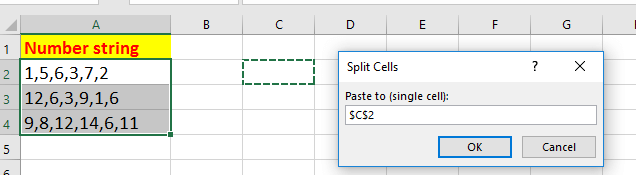

3. Wybierz jedną z podzielonych kolumn, kliknij Dane > Sortuj od najmniejszego do największego or Sortuj od największego do najmniejszego jak potrzebujesz i na koniec sprawdź Kontynuuj z bieżącym wyborem opcję i kliknij OK przycisk w poppingu Ostrzeżenie sortowania dialog. Zobacz zrzut ekranu:
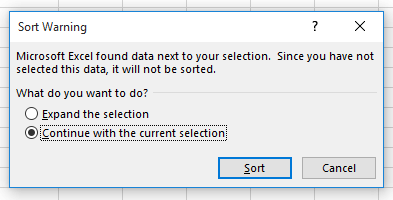
4. Powtórz powyższy krok 3, aby posortować wszystkie podzielone kolumny jeden po drugim.
Sortuj wartości oddzielone przecinkami
Najlepsze narzędzia biurowe
Zwiększ swoje umiejętności Excela dzięki Kutools for Excel i doświadcz wydajności jak nigdy dotąd. Kutools dla programu Excel oferuje ponad 300 zaawansowanych funkcji zwiększających produktywność i oszczędzających czas. Kliknij tutaj, aby uzyskać funkcję, której najbardziej potrzebujesz...

Karta Office wprowadza interfejs z zakładkami do pakietu Office i znacznie ułatwia pracę
- Włącz edycję i czytanie na kartach w programach Word, Excel, PowerPoint, Publisher, Access, Visio i Project.
- Otwieraj i twórz wiele dokumentów w nowych kartach tego samego okna, a nie w nowych oknach.
- Zwiększa produktywność o 50% i redukuje setki kliknięć myszką każdego dnia!
